Solucionar problemas de Firefox con complementos, complementos o software no deseado
¿ Tiene problemas con los complementos y complementos de Firefox(Firefox add-ons and plugins) ? ¿Parecen estar deshabilitados con la última actualización? ¿(Don) No funcionan como se esperaba? En esta guía, compartiremos consejos para solucionar problemas de Firefox con complementos, complementos o software no deseado. Estamos viendo los siguientes escenarios:
- Complemento de inicio de sesión en Firefox
- Problemas con el complemento Flash
- Función de bolsillo faltante
- Actualización falsa de Firefox
- No se pueden eliminar complementos, extensiones, barras de herramientas o temas
- Actualizar controlador de gráficos
- Antisecuestro de Firefox para la búsqueda.
Problemas de Firefox(Firefox) con complementos y complementos
Firefox ha cambiado mucho en los últimos años y, con cada actualización, se agregan nuevas funciones y medidas de seguridad. Esto puede generar problemas con los complementos y complementos. Echemos un vistazo a cómo se pueden arreglar.
1] Complemento de inicio de sesión en Firefox
A partir de la versión 57 de Firefox , solo funcionarán las extensiones creadas con las (Firefox)API de WebExtensions(WebExtensions APIs) . Esto asegura que todas las extensiones hayan sido verificadas antes de que lleguen a los consumidores. Si alguna extensión no sigue las pautas de seguridad de Firefox , no funcionará, incluso si solía funcionar antes.
Si bien puede obligar a Firefox a usar complementos y complementos sin firmar , es mejor que busque una actualización certificada o busque una versión alternativa.
2] Problemas con el complemento de Flash
Flash Plugin está bloqueado en algunos sitios web(Flash Plugin is blocked on some websites)

Dado que se sabe que Flash tiene problemas de seguridad, la mayoría de los sitios web e incluso Firefox no ejecutan automáticamente ningún medio basado en Flash . En su lugar, recibe una notificación. Cuando haces clic en él, usa el reproductor flash y luego lo ejecuta. Si desea ejecutarlo automáticamente, puede hacerlo.

- Vaya a Menú > Complementos > Complementos.
- Localice Shockwave Flash(Locate Shockwave Flash) . La opción predeterminada es Preguntar(Ask) para activar.
- Para cambiar, haga clic en preferencias y luego desmarque la casilla que dice " Bloquear (Block)Flash peligroso e intrusivo ".
Si bien es mejor habilitarlo por sitio, pero si su trabajo lo exige, siempre puede habilitarlo.
El complemento Flash se bloqueó(Flash Plugin has crashed)
Cuando esto suceda, primero asegúrese de que el complemento esté actualizado. Puede ir a la sección Complementos(Plugins) > hacer clic en el icono del engranaje y hacer clic en buscar actualizaciones. En segundo lugar(Second) , deshabilite la aceleración de hardware(disable hardware acceleration) en Firefox y vuelva a comprobarlo.
flash no funciona(Flash doesn’t work)
Cuando los métodos anteriores no funcionan y el contenido Flash no sirve, es hora de comprobar si el reproductor Flash, es decir, Shockware Flash , está desactivado. Vaya a Menu > Add-ons > Plugins > Shockwave Flash > Activate . Si está habilitado, asegúrese de actualizar el controlador de gráficos.(update the graphics driver.)
3] Integración de bolsillo faltante
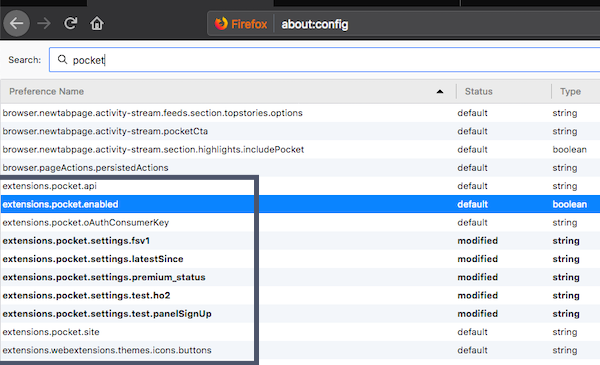
(Pocket)La función Pocket de Firefox te permite guardar sitios web para leerlos más tarde. Si no puede ver Pocket justo al lado de los favoritos o el icono de marcador, haga lo siguiente:
- Asegúrate(Make) de haber iniciado sesión en Firefox
- Vaya a about:config y escriba bolsillo
- Haga doble(Double) clic en extensions.pocket.enabled a verdadero.
Publicar este icono de bolsillo(Pocket) volverá a aparecer junto al icono de favoritos al instante.
4] Detectar actualizaciones falsas de Firefox
Atrás quedaron aquellos días en los que tenías que descargar Firefox para actualizarlo. Una vez instalado, Firefox se actualizará automáticamente a la última versión. Cualquier aviso ofrecido por sitios web o software debe considerarse falso. Si los encuentra, no lo instale.
5] No se pueden eliminar complementos, extensiones, barras de herramientas o temas
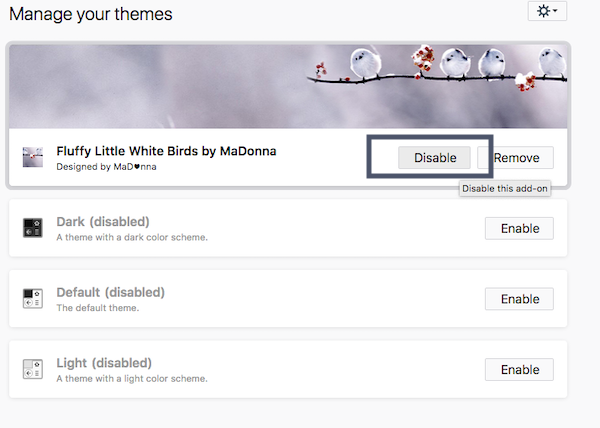
Como se discutió anteriormente, si no puede instalar o habilitar una extensión, significa que no son seguras. Firefox es muy estricto con cualquier software de terceros que interactúe con Firefox . Las barras de herramientas están disponibles en Extensiones. Sin embargo, si no puede eliminar un complemento, una extensión o un tema, veamos qué podemos hacer al respecto:
Eliminar en modo seguro:(Remove in safe mode:)
- Reinicie Firefox en modo seguro.(Firefox in Safe mode.)
- Vaya al panel de complementos.
- Localízalo y haz clic en eliminar.
Deshabilitar extensiones instaladas por software(Disable extensions installed by software)
Si algún software ha instalado una extensión, deberá eliminarlo usando su configuración. Si no existe tal opción, lo mejor es desactivarla. Vaya al panel de complementos , ubique el complemento y elija deshabilitarlo. (Add-ons)Si la desactivación no funciona en modo normal, deshabilítela en modo seguro(Safe Mode) o mediante la política de grupo.(using Group Policy.)
Eliminar manualmente extensiones, complementos, complementos y barras de herramientas(Manually Remove extensions, add-ons, plugins & toolbars)
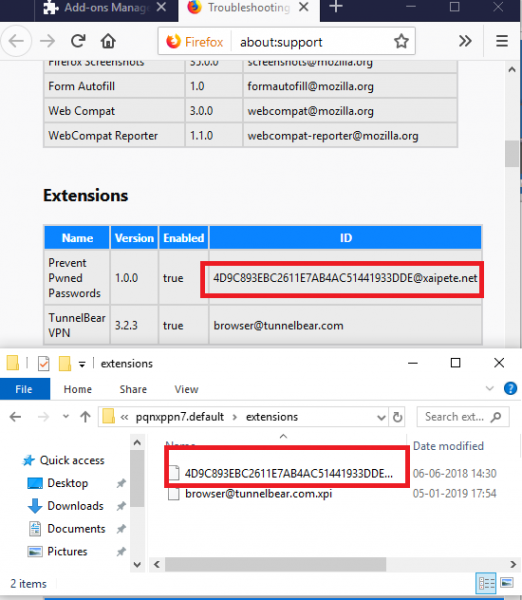
Este es el último recurso. Asegúrate(Make) de que tu Firefox esté cerrado cuando finalmente elimines los archivos.
- Escriba about: support en la barra de direcciones de Firefox y presione enter.
- Desplácese(Scroll) hacia abajo hasta que encuentre la sección Extensiones.
- Localice el que desea eliminar manualmente y anote el valor de ID.
- Abra la carpeta Perfil de Firefox(Firefox Profile) y vaya a la carpeta de extensiones. Este contiene archivos XPI(XPI files) para cada extensión y el tema instalado en Firefox .
- Encuentre el que coincida con la identificación que anotó anteriormente.
- Bórralo.
6] Actualizar controlador de gráficos
Algunas extensiones usan tarjeta gráfica (aceleración de hardware) y WebGL para acelerar sus funciones. Asegúrese(Make) de que los controladores de gráficos estén actualizados, la Aceleración de hardware esté habilitada(Hardware Acceleration is enabled) y WebGL esté habilitado. Aquí se explica cómo habilitar WebGL :
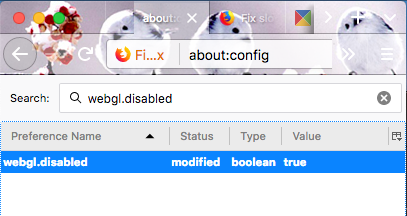
- En la barra de direcciones, escriba about:config y acepte el cuadro de diálogo de riesgo.
- Encuentra webgl.deshabilitado(webgl.disabled)
- Haga doble clic para encenderlo.
7] Antisecuestro de Firefox(Firefox Anti-hijacking) para búsqueda(Search)
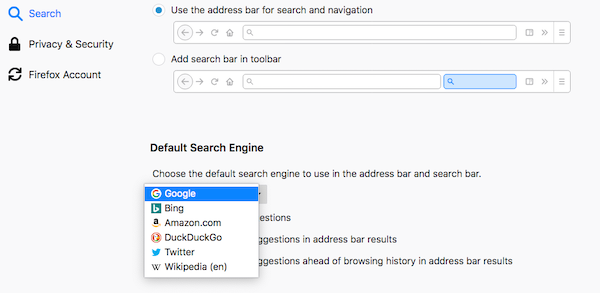
A veces, el software, los complementos y otros secuestran el motor de búsqueda predeterminado de Firefox y lo reemplazan por uno propio. Si bien Firefox advierte sobre cualquier cambio de este tipo , en caso de que no lo haya notado, así es como recupera el control
Restablecimiento de búsqueda automática de Firefox(Firefox Automatic Search Reset)
- Vaya a Preferencias y busque la sección Buscar(Search)
- Cambia tu motor de búsqueda predeterminado del menú desplegable a lo que prefieras.
Restablecimiento de suscripción de usuario(User Opt-in Reset)
Cuando Firefox detecta un secuestro, verá una opción de reinicio de búsqueda en la ventana. Te ofrecerá aceptar el cambio. Si no ha realizado esos cambios, asegúrese de rechazar la oferta.
Por último, pero no menos importante, asegúrese siempre de enviar informes de fallas a Firefox , lo que ayuda a largo plazo.
Háganos saber si estos consejos lo ayudaron a solucionar problemas relacionados con complementos, complementos o software no deseado.(Let us know if these tips helped you to fix issues around add-ons, plugins or unwanted software.)
Related posts
Fix Firefox Problemas y problemas en Windows PC
Cómo Fix Firefox NO JUGAR Videos (2021)
Arreglar Firefox no responde
Arreglar Firefox ya se está ejecutando
Cómo arreglar Firefox que no carga páginas
La mayoría Mozilla Firefox útil sobre: ajustes de configuración
Cómo guardar páginas web como PDF en Chrome or Firefox
Firefox JSON Viewer no funciona; No se puede ver o editar datos JSON
Cómo usar Firefox Task Manager
Search A través de múltiples pestañas abiertas en Firefox and Chrome browsers
Fix Su conexión no es Secure Error en Firefox
Cómo encontrar Firefox Profile folder en Windows PC
Change User Interface language para Chrome or Firefox browser
Fix Server no encontrado, Firefox no puede encontrar el servidor
Arreglar No hay sonido en Firefox en Windows 10
Firefox Sync ¿No funciona? Fix Common Firefox sync Problemas y problemas
Arreglar el clic derecho de Firefox no funciona
Google Chrome vs Firefox Quantum para Windows 10
Cómo arreglar Firefox que no responde en PC y Mac
Fix No sound en YouTube en Firefox con SoundFixer
